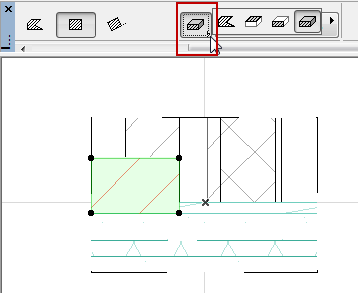
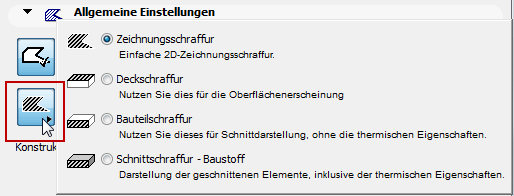
Schraffurkategorien werden zum Gruppieren von Schraffuren entsprechend ihrer Funktion im Projekt verwendet: Bauteilschraffur (zwei Arten), Deckschraffur, Zeichnungsschraffur.
1.Bauteilschraffuren (zwei Varianten):
•Für Konstruktions-Elemente (Wand/Decke/Unterzug/Stütze/Dach/Schale/Morph/Freifläche): Bauteilschraffuren werden über das Attribut Baustoff zugewiesen. Wenn ein solches Element zerlegt wird (z. B. in einer Detailzeichnung), so gehört die resultierende Schraffur zur Kategorie Schnittschraffur - Baustoff. Eine Detailschraffur in dieser Kategorie behält die physischen Eigenschaften des ursprünglichen Konstruktionselementes.
Weisen Sie diese Schraffurkategorie den Schraffuren in den Details zu, die für die Wärmebrücken-Analyse im EcoDesigner Star (Add-On-Produkt) verwendet werden.
•Für GDL-basierte Elemente (Objekte, Treppen, Fassaden) oder für eine mit dem Schraffur-Werkzeug gezeichnete Schraffur werden Bauteilschraffuren in ihren entsprechenden Schraffur-Einstellungsdialogen zugewiesen. Wenn ein solches Element zerlegt wird, gehört die verbleibende Schraffur zur Kategorie Bauteilschraffur (ohne zugewiesene physische Eigenschaften).
Bauteilschraffuren können während DXF/DWG-Umwandlungen optional auf ihrer eigenen Ebene platziert werden.
2.Deckschraffuren: Deckschraffuren können bei der Darstellung von Decken, Dächern, Freiflächen, Schalen, Morphs und Raumflächen im Grundriss verwendet werden: Nutzen Sie dafür die Deckschraffur-Bedienelemente im Einstellungsdialog des Elements. Wenn ein solches Element zerlegt wird (z. B. in einer Detailzeichnung), so gehört die resultierende Schraffur zur Kategorie Deckschraffur.
Deckschraffuren können während DXF/DWG-Umwandlungen optional auf ihrer eigenen Ebene platziert werden.
Siehe Zuweisen einer Deckschraffur.
3.Zeichnungsschraffuren: Zeichnungsschraffuren können genau wie die anderen Kategorien zur Darstellung den Elementen zugewiesen werden, oder sie sind einfach 2D-Schraffuren, die von Hand in einem Modellfenster gezeichnet werden. Sie können eine solche Schraffur jedoch auch zu Anzeige- oder Export-Zwecken der Kategorie “Deckschraffur” oder “Bauteilschraffur” zuweisen. (Siehe unten.)
Zum Ändern einer Schraffurkategorie wählen Sie diese aus und ändern die Kategorie im Infofenster des Schraffur-Werkzeugs (oder in den Schraffur-Werkzeugeinstellungen).
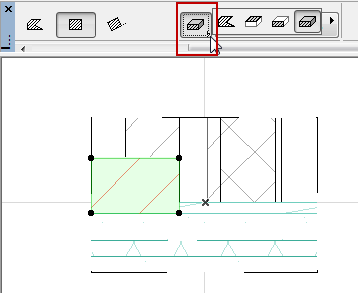
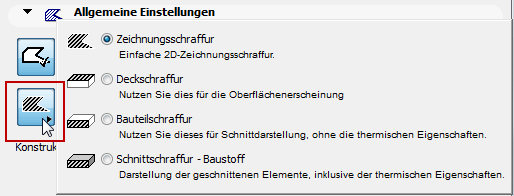
Wenn Sie beispielsweise eine Schraffur als Detail-Tekturblatt zeichnen und diese als Bauteilschraffur verwendet werden soll, ändern Sie die Kategorie von “Hilfskonstruktion” in “Schnittschraffur - Baustoff”. Auf diese Weise verhält sich diese Schraffur wie die Baustoffe von Konstruktions-Elementen im Projekt, wenn Sie sie in eine DWG-Datei exportieren oder alle Deckschraffuren im Projekt über die Modellansichtsoptionen anzeigen/ausblenden.
Definieren der Schraffurtyp-Verfügbarkeit nach Kategorie
Jeder Schraffur im Dialogfenster Schraffur-/Mustertypen sind eine oder mehrere Schraffurkategorien zugewiesen; diese filtern die in den über die Schraffur-Popups in der Schnittstelle verfügbaren Schraffuren.
Siehe Definieren der Verfügbarkeit in Schraffur-Popups.
Verwenden von Schraffurkategorien zum Steuern der Schraffuranzeige mit den Modelldarstellungsoptionen
Standardmäßig wird jede Schraffur im Projekt so angezeigt, wie Sie sie in den Elementeinstellungen oder Schraffureinstellungen definieren.
Im Teilfenster “Schraffurdarstellung überschreiben” der Modelldarstellungsoptionen können Sie diese Definitionen jedoch überschreiben und einheitliche Anzeigeoptionen für alle Schraffuren (je nach Kategorie) im gesamten Projekt definieren.
Verwenden Sie Dokumentation > Modelldarstellung > Modelldarstellung erstellen.
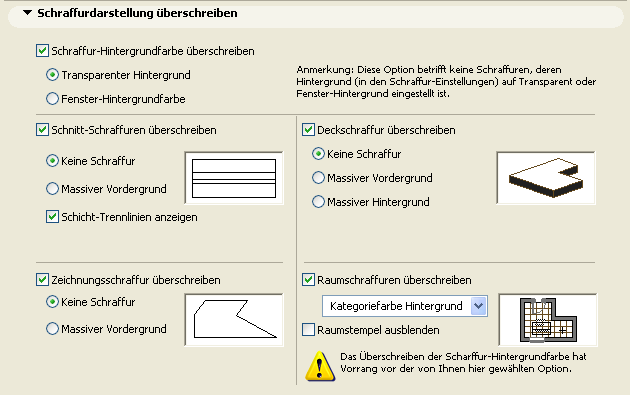
Siehe Modelldarstellung - Schraffurdarstellung überschreiben.
Verwenden Sie die Schraffurkategorie auch zum Optimieren des Exports nach DXF/DWG
Dies kann hilfreich sein, wenn Sie das ARCHICAD Projekt in das DXF/DWG-Format exportieren: Im Verlauf des Exportprozesses können Sie die Ebenen der zu exportierenden Schraffuren durch deren Kategorien bestimmen lassen.
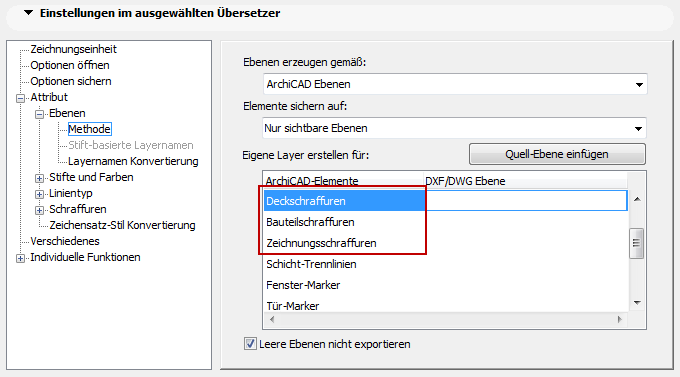
Siehe Ebenen.
Sie haben beispielsweise 2D-Flächen über eine Wand/Decken-Verschneidung in Schnitt oder Ansicht gezeichnet. Möglicherweise sollen diese Schraffuren auf den gleichen Ebenen in der resultierenden DWG/DXF-Datei erscheinen wie die aus dem Modell generierten Schraffuren. Die neu gezeichnete 2D-Schraffur (standardmäßig eine Zeichnungsschraffur) sollte daher in der Schnittschraffur - Baustoff-Kategorie platziert werden, genau wie die Schraffuren, die aus dem Schnitt von Wand und Decke generiert werden.